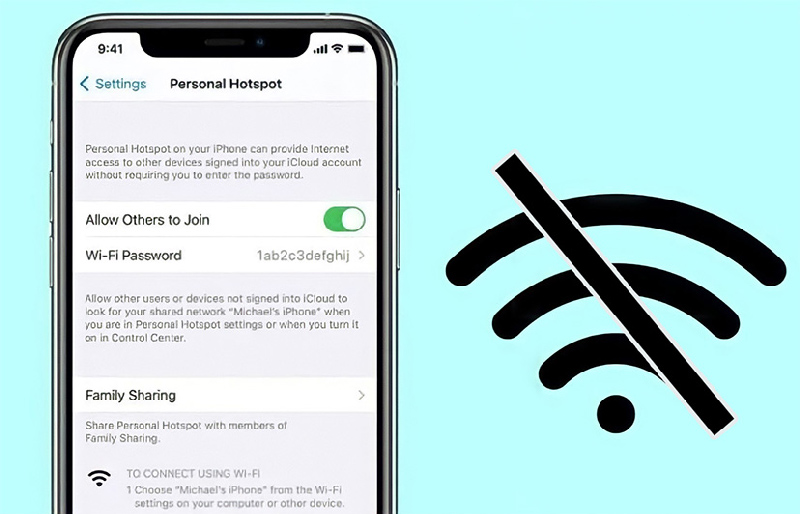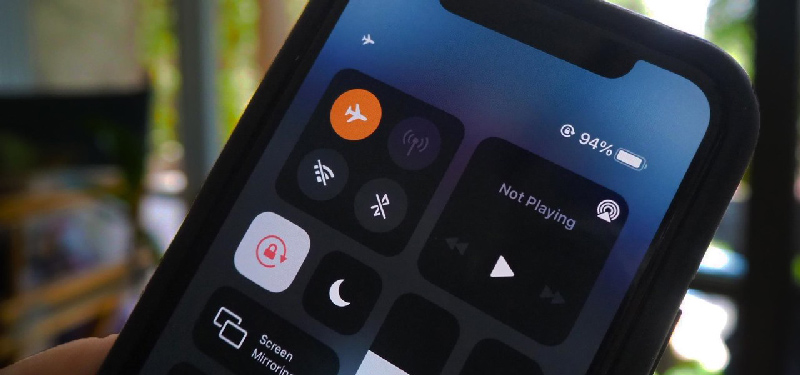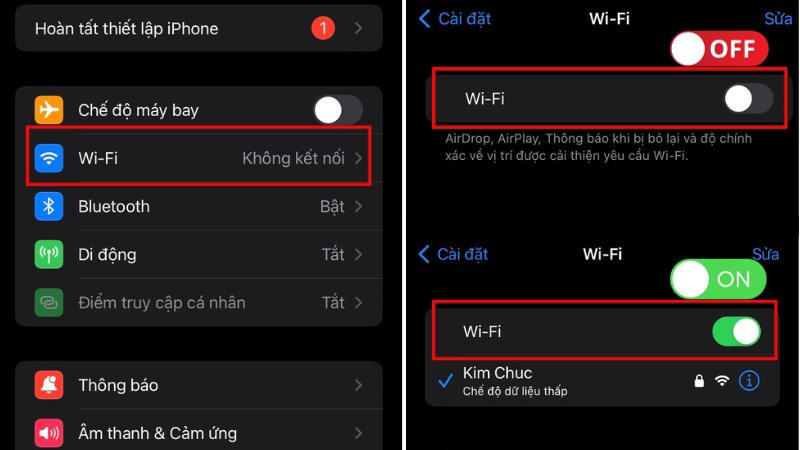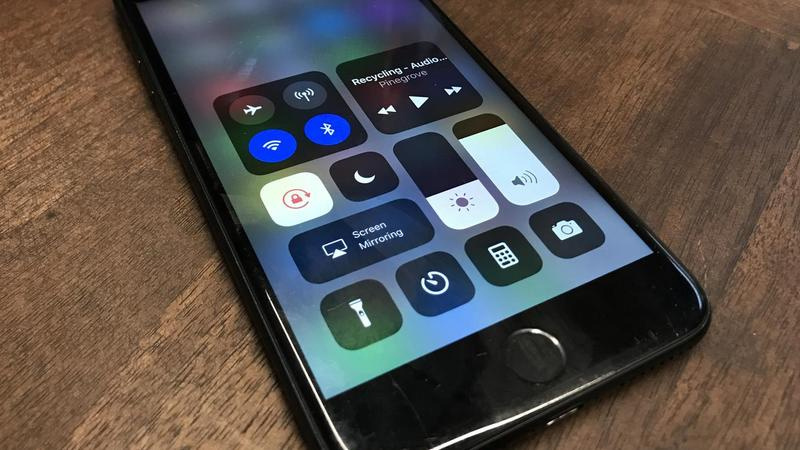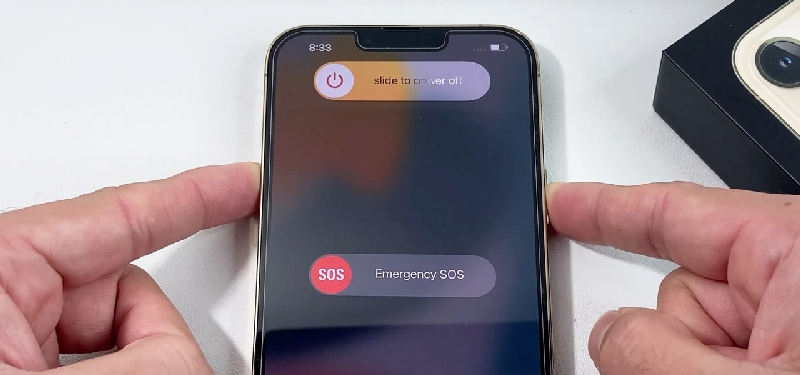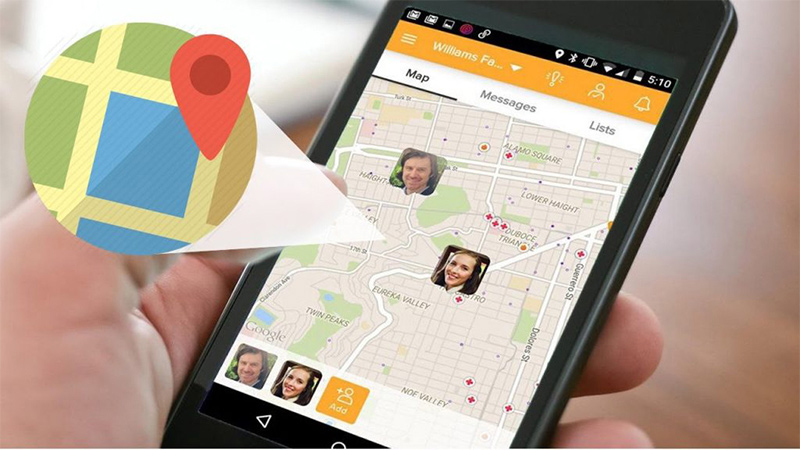Việc iPhone không thể kết nối được với mạng Wifi là một vấn đề khá phổ biến và khiến nhiều người dùng rất khó chịu. Có nhiều nguyên nhân dẫn đến tình trạng này và cũng có rất nhiều cách để khắc phục. Trong bài viết này, sẽ cùng Phụ kiện Tuấn Lê tìm hiểu những nguyên nhân gây ra sự cố này và các bước xử lý nhanh chóng, hiệu quả.
Nguyên nhân iPhone không nhận wifi?
Lỗi kết nối từ mạng Wifi
Đôi khi, vấn đề không phải do lỗi ở iPhone mà lại do lỗi ở phía mạng Wifi. Có thể do modem/router bị hư hỏng, cấu hình không đúng hoặc mạng quá tải. Người dùng cần kiểm tra lại các thiết bị mạng để đảm bảo chúng hoạt động bình thường.
Lỗi phần cứng của iPhone
Nếu mạng Wifi hoạt động bình thường nhưng iPhone vẫn không thể kết nối được, thì sự cố này có thể do lỗi phần cứng. Chẳng hạn như card wifi của iPhone bị hư, ăng-ten bị lỏng hoặc một số linh kiện bên trong bị hư hỏng.
Lỗi phần mềm của iPhone
Đôi khi, vấn đề cũng có thể đến từ phần mềm của iPhone. Ví dụ như lỗi hệ điều hành, cài đặt Wifi không chính xác hoặc có xung đột với các ứng dụng khác.
Các yếu tố khác
Ngoài những nguyên nhân trên, một số yếu tố khác như khoảng cách, vật cản, nhiễu sóng,… cũng có thể ảnh hưởng đến khả năng kết nối Wifi của iPhone.
Cách khắc phục iPhone không kết nối Wifi hiệu quả
Khởi động lại Modem và Router
Bước đầu tiên khi gặp sự cố iPhone không kết nối được Wifi là khởi động lại modem và router. Đây là biện pháp đơn giản nhưng lại rất hiệu quả trong nhiều trường hợp.
Cách thực hiện:
- Tắt nguồn modem và router.
- Đợi khoảng 30 giây rồi bật lại nguồn.
- Chờ cho đến khi modem và router hoạt động trở lại bình thường.
- Thử kết nối iPhone với Wifi một lần nữa.
Nếu sau khi khởi động lại, iPhone vẫn không thể kết nối Wifi, hãy thử các bước tiếp theo.
Kiểm tra kết nối Wifi trên iPhone
Tiếp theo, bạn cần kiểm tra lại kết nối Wifi trên iPhone để đảm bảo rằng không có vấn đề gì.
Các bước kiểm tra:
- Vào “Cài đặt” > “Wifi” và kiểm tra xem iPhone có nhận được mạng Wifi không.
- Nếu có nhưng không thể kết nối, hãy thử quên mạng Wifi đó và kết nối lại.
- Nếu iPhone không nhận được Wifi, hãy kiểm tra lại modem/router xem có hoạt động bình thường không.
Nếu vẫn không thể kết nối, hãy tiếp tục thử các bước sau.
Kiểm tra chế độ bay
Nhiều người dùng quên rằng iPhone đang ở chế độ bay và vô tình gây ra sự cố kết nối Wifi. Vì vậy, bạn cần kiểm tra và tắt chế độ bay nếu đang bật.
Cách kiểm tra và tắt chế độ bay:
- Kéo thanh trạng thái từ trên xuống để mở Trung tâm điều khiển.
- Kiểm tra xem biểu tượng máy bay có đang bật không.
- Nếu đang bật, hãy nhấn vào biểu tượng để tắt chế độ bay.
- Thử kết nối Wifi lại trên iPhone.
Quên mạng Wifi đã kết nối
Đôi khi, iPhone không thể kết nối với Wifi do một số cài đặt cũ hoặc xung đột với mạng Wifi mới. Vì vậy, bạn nên quên mạng Wifi cũ và kết nối lại.
Cách thực hiện:
- Vào “Cài đặt” > “Wifi” và tìm mạng Wifi mà bạn muốn quên.
- Nhấn vào biểu tượng “i” bên cạnh mạng đó.
- Chọn “Quên mạng này” và xác nhận.
- Thử kết nối lại với mạng Wifi.
Bật tắt Wifi nhiều lần
Một cách khắc phục khá đơn giản là bật tắt Wifi trên iPhone nhiều lần. Việc này có thể giúp giải phóng bộ nhớ và đôi khi giải quyết được sự cố.
Cách thực hiện:
- Vào “Cài đặt” > “Wifi” và tắt Wifi.
- Đợi khoảng 30 giây rồi bật Wifi lại.
- Thử kết nối lại với mạng Wifi.
Nếu sau khi thử các bước trên mà iPhone vẫn không thể kết nối Wifi, hãy tiếp tục với các bước dưới đây.
Tắt Bluetooth của iPhone
Một số trường hợp, sự cố kết nối Wifi có thể do xung đột với Bluetooth. Vì vậy, bạn nên tắt Bluetooth trên iPhone và thử kết nối Wifi một lần nữa.
Cách tắt Bluetooth:
- Vào “Cài đặt” > “Bluetooth” và tắt Bluetooth.
- Thử kết nối Wifi trên iPhone.
- Nếu đã kết nối được Wifi, bạn có thể bật Bluetooth trở lại.
Kiểm tra bảo mật wifi
Một lý do khác khiến iPhone không thể kết nối Wifi là do mật khẩu Wifi không chính xác hoặc áp dụng cài đặt bảo mật không tương thích.
Cách kiểm tra:
- Vào “Cài đặt” > “Wifi” và chọn mạng Wifi cần kết nối.
- Kiểm tra lại mật khẩu Wifi xem có chính xác không.
- Nếu đúng, hãy kiểm tra cài đặt bảo mật của mạng Wifi (WEP, WPA, WPA2,…) xem có tương thích với iPhone không.
- Nếu không tương thích, hãy thay đổi cài đặt bảo mật trên modem/router.
Khởi động lại iPhone
Nếu các bước trên vẫn không giải quyết được sự cố, bạn nên thử khởi động lại iPhone. Đây là một cách khắc phục sự cố phần mềm hiệu quả.
Cách khởi động lại iPhone:
- Tắt nguồn iPhone bằng cách giữ nút nguồn cho đến khi hiện ra slider “Tắt”.
- Đợi khoảng 30 giây rồi bật iPhone lại.
- Thử kết nối Wifi một lần nữa.
Cập nhật iOS phiên bản mới nhất
Nếu sự cố vẫn tiếp diễn, bạn nên cập nhật iOS lên phiên bản mới nhất. Các bản cập nhật thường sẽ sửa chữa các lỗi phần mềm và cải thiện tính năng kết nối Wifi.
Cách cập nhật iOS:
- Vào “Cài đặt” > “Cập nhật phần mềm”.
- Kiểm tra xem có bản cập nhật mới không.
- Nếu có, hãy nhấn “Tải về và cài đặt” để cập nhật.
- Sau khi cập nhật xong, thử kết nối Wifi lại.
Reset lại trình cài đặt Wifi trên iPhone
Nếu vẫn không giải quyết được sự cố, bạn có thể thử reset lại trình cài đặt Wifi trên iPhone. Đây là cách reset các thiết lập liên quan đến Wifi mà không ảnh hưởng đến dữ liệu cá nhân.
Cách reset trình cài đặt Wifi:
- Vào “Cài đặt” > “Về thiết lập gốc” > “Reset các thiết lập mạng”.
- Nhập mật khẩu iPhone và chờ quá trình reset hoàn tất.
- Sau khi reset xong, thử kết nối Wifi lại.
Tắt dịch vụ định vị trên iPhone
Một số trường hợp, sự cố kết nối Wifi có thể liên quan đến dịch vụ định vị trên iPhone. Vì vậy, bạn nên thử tắt dịch vụ này và kiểm tra lại.
Cách tắt dịch vụ định vị:
- Vào “Cài đặt” > “Quyền riêng tư” > “Dịch vụ định vị”.
- Tắt “Dịch vụ định vị” và chờ iPhone khởi động lại.
- Sau khi khởi động lại, thử kết nối Wifi một lần nữa.
Khôi phục cài đặt gốc
Nếu các bước trên vẫn không giải quyết được sự cố, bạn có thể thử khôi phục cài đặt gốc cho iPhone. Đây là cách cuối cùng nhưng sẽ xóa sạch tất cả dữ liệu và cài đặt trên thiết bị.
Cách khôi phục cài đặt gốc:
- Vào “Cài đặt” > “Về thiết lập gốc” > “Xóa tất cả nội dung và cài đặt”.
- Nhập mật khẩu iPhone và chờ quá trình khôi phục hoàn tất.
- Sau khi khôi phục xong, thiết lập lại iPhone và thử kết nối Wifi.
Liên hệ nhà sản xuất, nơi bán hoặc đem đi kiểm tra sửa chữa
Nếu sau khi thử tất cả các bước trên mà iPhone vẫn không thể kết nối Wifi, có thể đây là vấn đề nghiêm trọng về phần cứng. Lúc này, bạn nên liên hệ với nhà sản xuất hoặc nơi bán iPhone để được hỗ trợ kiểm tra và sửa chữa.
Kết luận
Trên đây là những cách khắc phục hiệu quả khi iPhone không thể kết nối Wifi. Hy vọng rằng sau khi thử các bước trong bài, bạn đọc sẽ có thể giải quyết được sự cố này. Nếu vẫn gặp vấn đề, hãy liên hệ với trung tâm bảo hành để được hỗ trợ thêm. Chúc các bạn sử dụng iPhone thật vui vẻ!
Phụ kiện Tuấn Lê là nơi chuyên cung cấp ốp lưng điện thoại giá sỉ và tổng hợp rất nhiều phụ kiện điện thoại với giá vô cùng phải chăng. Hãy đến ngay với Tuấn Lê nếu bạn có nhu cầu nhé!
>> Xem thêm:
- Camera sau bị mờ trên iPhone – Nguyên nhân và cách sửa chữa
- Tìm hiểu về tai nghe điện thoại chống ồn và những lựa chọn tốt nhất
- Cách kiểm tra iPhone đã bị thay link kiện hay chưa